披露: 这篇文章包含附属链接,这意味着如果您通过我们的链接购买,我们可能会赚取佣金,而您无需支付额外费用。
掌握路由器配置:调整DNS设置更改路由器上的 DNS 设置可以显著提升您的网速和安全性。本指南提供了详细的操作指南,教您如何有效地访问和修改这些设置。
了解 DNS 及其重要性域名系统(DNS) 将域名转换为 IP 地址,使浏览器能够加载互联网资源。通过自定义 DNS,您可以提高浏览速度、增强隐私并绕过区域限制。
大多数路由器都带有互联网服务提供商 (ISP) 提供的默认 DNS 设置。然而,这些设置可能并不总是能提供最佳的性能或安全功能。
更改 DNS 设置前的准备在进行任何更改之前,请收集必要的信息,例如路由器的 IP 地址、登录凭据和首选 DNS 服务器地址。公共 DNS 提供商包括 Google DNS、Cloudflare 和 OpenDNS。
确保通过 Wi-Fi 或以太网电缆与路由器建立稳定连接,以防止配置过程中出现中断。
访问路由器的管理面板打开网页浏览器,在地址栏中输入路由器的 IP 地址。该地址可能是 192.168.0.1 或 192.168.1.1,但具体地址可能因路由器型号而异。
输入 IP 地址后,系统将提示您登录。使用管理员用户名和密码,这些通常可以在路由器标签或用户手册上找到。
在路由器界面中定位 DNS 设置登录后,导航至标有“网络设置”、“Internet 设置”或“WAN”的部分。确切的菜单名称因品牌和固件版本而异。
推荐 为什么你的 Wi-Fi 总是断开连接(以及解决方法)在此部分中,查找 DNS 设置或 DNS 服务器地址。此区域允许您手动指定主 DNS 地址和辅助 DNS 地址。
选择正确的DNS服务器选择 DNS 服务器是为了性能和安全性。以下是一些常用的 DNS 服务器及其主要功能:
DNS 提供商主DNS辅助DNS特性谷歌公共DNS8.8.8.88.8.4.4快速、全球覆盖Cloudflare DNS1.1.1.11.0.0.1注重隐私,高速OpenDNS的208.67.222.222208.67.220.220安全过滤、家长控制选择符合您速度、隐私或内容过滤需求的 DNS 服务器。您还可以考虑区域 DNS 提供商,以获得更快的访问速度。
使用新的DNS地址配置路由器在路由器的 DNS 设置页面中,将主 DNS 服务器和备用 DNS 服务器的 IP 地址输入到指定的字段中。请仔细检查输入内容,以免出现可能导致网络连接中断的错误。
输入新的 DNS 地址后,保存或应用更改。您的路由器可能会自动重启,或者需要手动重启才能应用新设置。
验证 DNS 更改已生效要确认 DNS 设置已生效,请清除设备的 DNS 缓存或重启连接到路由器的设备。然后,访问网站或使用在线工具检查您的连接正在使用哪个 DNS 服务器。
命令行工具如 NSLOOKUP or 挖 允许您验证 DNS 服务器是否响应您的查询。此步骤可确保您的配置更改成功。
故障排除问题如果更改 DNS 设置后互联网连接失败,请检查 DNS 地址是否输入正确。如果问题仍然存在,请恢复 ISP 提供的默认 DNS 设置。
推荐 如何修复AT&T路由器闪烁红灯确保您的路由器的固件是最新的,因为过时的软件可能会导致配置冲突。,请参阅路由器手册或支持网站以获取型号指导。
高级 DNS 配置选项某些路由器支持额外的 DNS 相关功能,例如用于加密 DNS 查询的 DNS over HTTPS (DoH) 或 DNS over TLS (DoT)。启用这些功能可以进一步增强隐私和安全性。
,可以为连接到路由器的设备设置自定义DNS配置,从而无需影响整个网络即可进行设置。
更改 DNS 时的安全注意事项使用安全可靠的 DNS 提供商可以降低 DNS 劫持和其他网络威胁的风险。避免使用可能拦截或操纵您的互联网流量的未知或不受信任的 DNS 服务。
定期监控路由器的设置和固件更新,以维护安全。有些路由器会提供警报或日志,帮助检测可疑的 DNS 活动。
推荐:192.168.100.1 – 登录管理员:访问路由器设置和配置如何将旧路由器用作 Wi-Fi 扩展器如何更新路由器固件如何将路由器重置为出厂设置192.168.1.254 – 路由器登录管理员